Googleでハンドスピナーをプレイ&ルーレットを回す方法をご紹介します。
Googleには、隠しコマンドとして、ブラウザでそのまま無料で楽しめるゲームが用意されています。
気軽に隙間時間で楽しむことができるで、良い気分転換になります。
今回は、ハンドスピナーをプレイ&ルーレットを回す方法をお伝えしていきます。
ハンドスピナーとは?
ハンドスピナーとは、回して遊ぶおもちゃです。
元々は、病気の子供たち向けのおもちゃとして開発されたものですが、手持無沙汰の時や暇つぶしにちょうど良いということで、アメリカで人気が爆発しました。
遊び方は、片手でハンドスピナーと呼ばれるガジェットをもって翼の部分をはじいて回転させるだけです。
▼実際のハンドスピナー

このハンドスピナーがGoogleでプレイすることができるのでご紹介していきます。
Googleのハンドスピナーをプレイする方法
Googleのハンドスピナーをプレイする方法をご紹介します。
Google検索で「spinnerゲーム」もしくは「spinner ゲーム」と入力すると、
ハンドスピナーが表示されます。
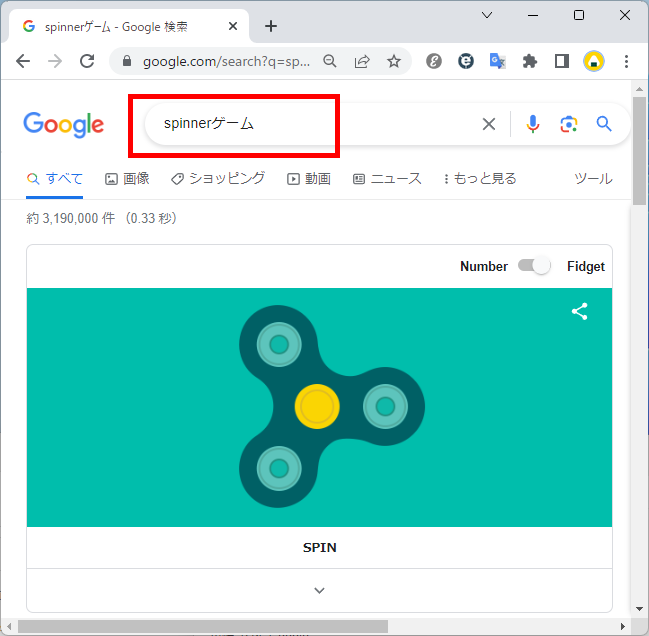
なお、こちらからも開くことができます。
【補足】
ハンドスピナーが表示されていない場合は、右上の切り替えボタンを「Fidget」に合わせます。
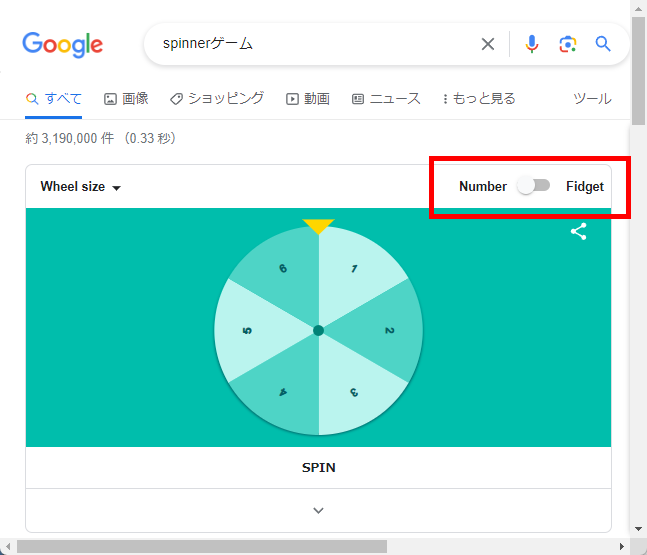
「SPIN」をクリックするとハンドスピナーが回転します。
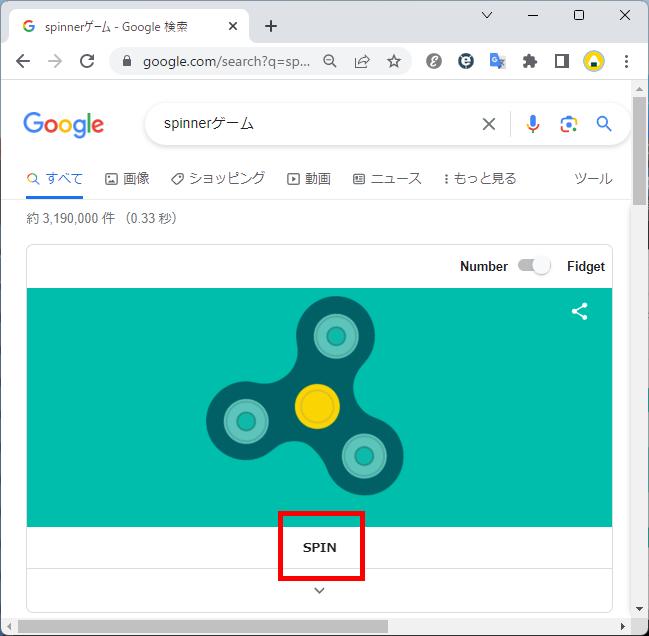
もしくは「円形の盤面を好きな方向にスワイプする」とハンドスピナーが好きな方向に回転します。
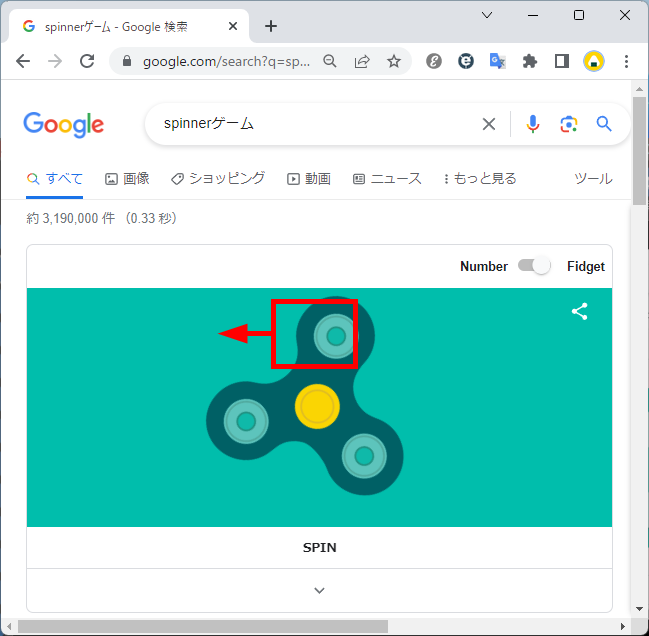
ハンドスピナーの回転スピードを変えたい場合は「SPIN」をクリックします。
「SPIN」をクリックしていくと、段階的にスピードを変えることができます。
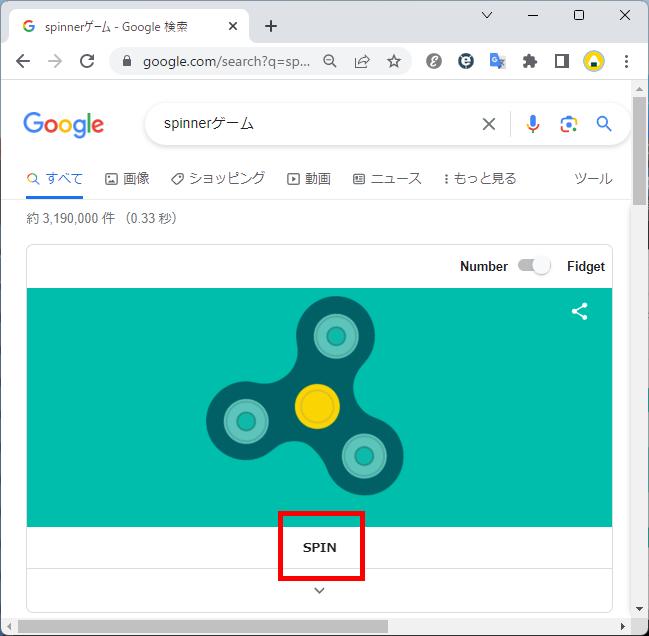
ハンドスピナーを止めたい場合は、「ハンドスピナーをクリック」すると回転が止まります。
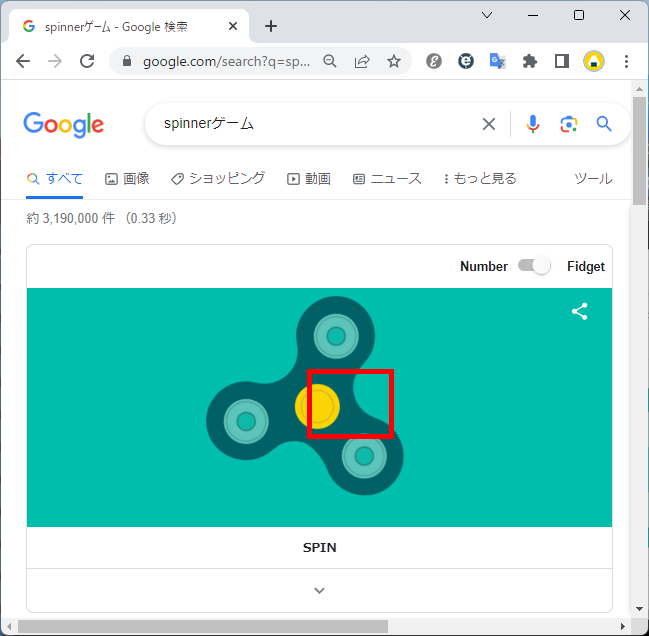
この方法で、Googleのハンドスピナーをプレイすることができます。
Googleのルーレットを回す方法
Googleのルーレットを回す方法をご紹介します。
あらかじめ、ハンドスピナーが表示されている状態からお伝えします。
右上の切り替えボタンを「Number」に合わせると、ルーレットが表示されます。
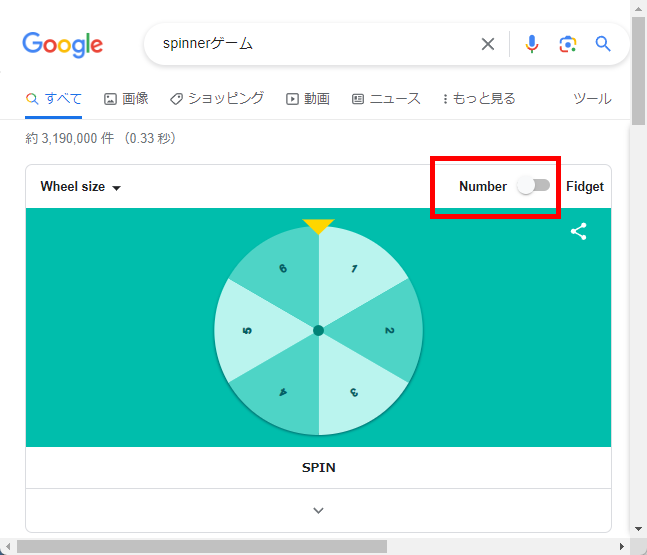
「SPIN」をクリックするとルーレットが回転します。
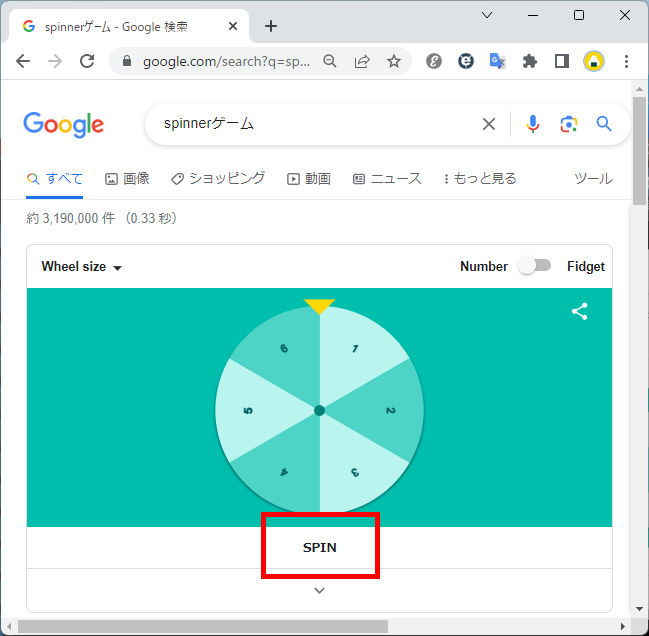
左上の「Wheel size ▼」をクリックすると、盤面の分割数を指定することができます。
例)10 numbers
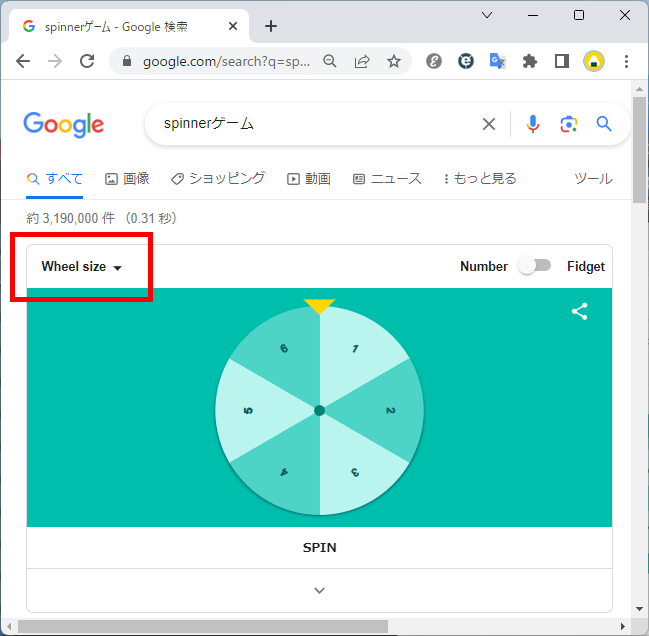
↓
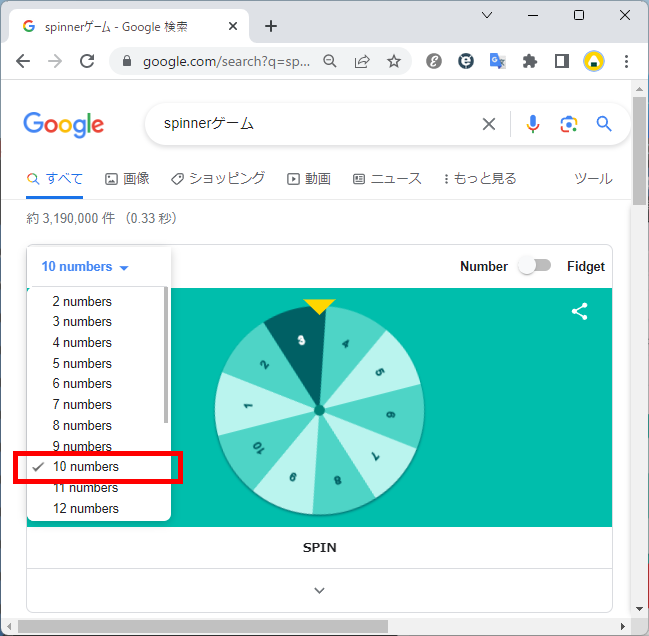
ルーレットは自動的に止まり数字の場所が点滅します。
ルーレットをクリックしても止まりますが、この場合は数字の場所は点滅しません。
この方法で、Googleのルーレットを回すことができます。
今回は、Googleでハンドスピナーをプレイ&ルーレットを回す方法をお伝えしました。
簡単に出現させることができるので、別のゲームをしているときにルーレットを利用してみると便利ですよね。
この内容が、少しでもご覧いただいた方たちの役に立った、解決したにつながれば幸いです。
